Rau qhov yooj yim ntawm kev siv Is Taws Nem siv, koj tus browser khaws ntau cov ntaub ntawv tus kheej nkag thaum sau daim ntawv ntawm nplooj ntawv ntawm cov chaw. Maj mam, nws accumulates ntau dhau ntawm cov ntaub ntawv tus kheej ntawm qib sib txawv ntawm cov tsis pub leej twg paub, yog li nws ua rau nkag siab txij ua ke mus ua ke los ua haujlwm kom tshem tawm lawv tawm ntawm qhov browser cia.

Cov Lus Qhia
Kauj ruam 1
Txhawm rau rho tawm cov ntaub ntawv ntiag tug hauv Mozilla FireFox, qhib ntu "Cuab Yeej" hauv lub tshuab raj thiab xaiv kab "Rho tawm cov ntaub ntawv ntiag tug". Qhov kev txiav txim no tuaj yeem hloov los ntawm nias lub pob hotkey CTRL + SHIFT + Delete. Hauv txoj kev no, koj yuav qhib lub qhov rais sau cov hom ntawm cov ntaub ntawv khaws tseg los ntawm qhov browser. Los ntawm tso lossis tsis kos cov thawv rau ntawm lub thawv, koj tuaj yeem kho cov ncauj lus kom ntxaws ntxaij tsis tau. Txhawm rau pib ua cov txheej txheem, nyem "Rho tawm tam sim no" khawm.
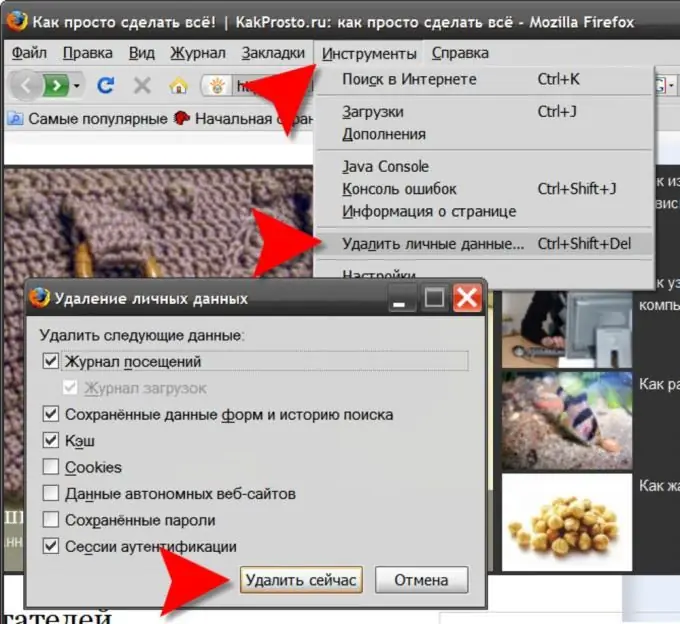
Kauj ruam 2
Hauv Opera browser, txhawm rau nkag mus rau lub qhov rai zoo sib xws rau kev xaiv nqis rau kev tshem tawm cov ntaub ntawv ntawm tus kheej, qhib "Cov Chaw" hauv lub tshuab raj thiab xaiv "Tshem tawm cov ntaub ntawv ntiag tug". Ntawm no daim ntawv teev nqis yog muab zais los ntawm lub neej ntawd. Txhawm rau pom lawv, koj yuav tsum nyem "Txuas Cov Lus Qhia Ntxiv" txuas. Cov txheej txheem tu yog pib los ntawm nias lub pob "Rho tawm".

Kauj ruam 3
Hauv Internet Explorer browser, qhib kab "Cuab Yeej" hauv ntawv qhia zaub mov thiab xaiv kab "Internet Xaiv" kab. Hauv seem "tshawb keeb kwm" ntawm lub qhov rai uas muaj lub zog, nyem "Rho tawm" khawm kom pom lub qhov rai uas muaj cov npe ntawm cov ntaub ntawv sib txawv ntawm tus kheej. Ntawm no txhua tus ntawm lawv tuaj yeem raug rho tawm nrog khawm sib cais, lossis txhua lub sijhawm siv lub pob "Delete Txhua Yam".
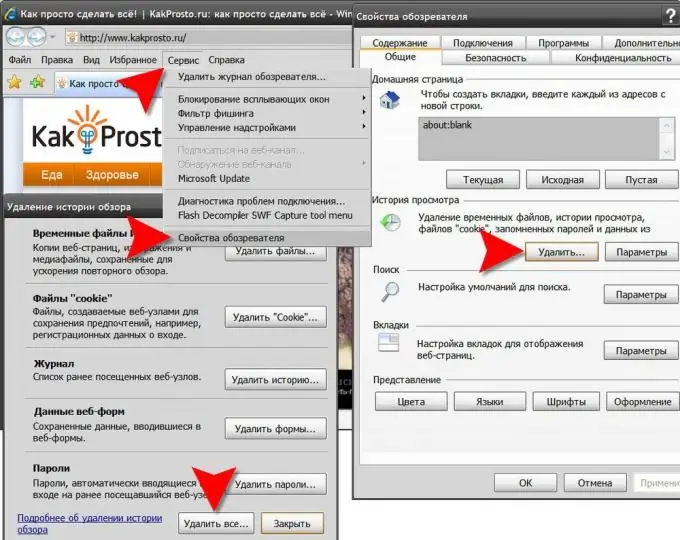
Kauj ruam 4
Hauv Google Chrome, los ntawm txhaj rau cov wrench icon thiab mus rau ntu "Cov Cuab Yeej", xaiv kab "Rho tawm browsed cov ntaub ntawv" kab. Hloov chaw, koj tsuas tuaj yeem nias CTRL + Hloov + DEL. Qhov browser yuav qhia koj xaiv cov khoom kom tshem tawm. Nov yog tib qho browser uas tuaj yeem tshem cov ntaub ntawv rau lub sijhawm twg los tau - koj yuav tsum tau qhia nws rau hauv daim ntawv teev cia tsim nyog. Cov txheej txheem yog pib los ntawm txhaj cov "Tshem tawm cov ntaub ntawv ntawm saib cov nplooj ntawv" khawm.
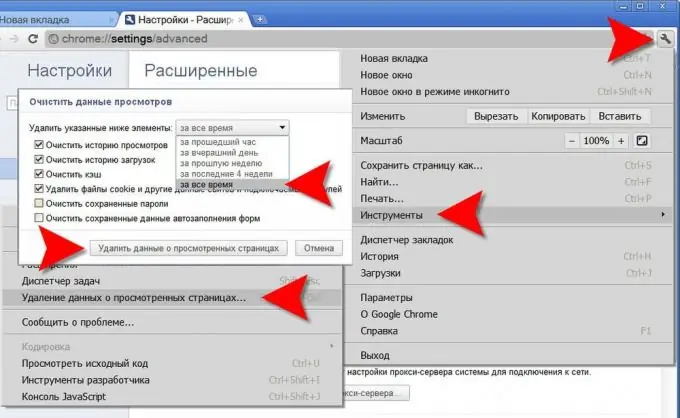
Kauj ruam 5
Hauv Apple Safari, nyem rau ntawm lub iav icon kom qhib cov ntawv qhia zaub mov thiab xaiv cov khoom "Preferences". Nyob rau hauv lub qhov rai uas qhib, mus rau "Autocomplete" tab, thiab muaj, los ntawm txhaj cov nyees khawm sau npe "Kho", qhib cov ntaub ntawv sib piv cov qhov rai thiab tshem cov npe.







